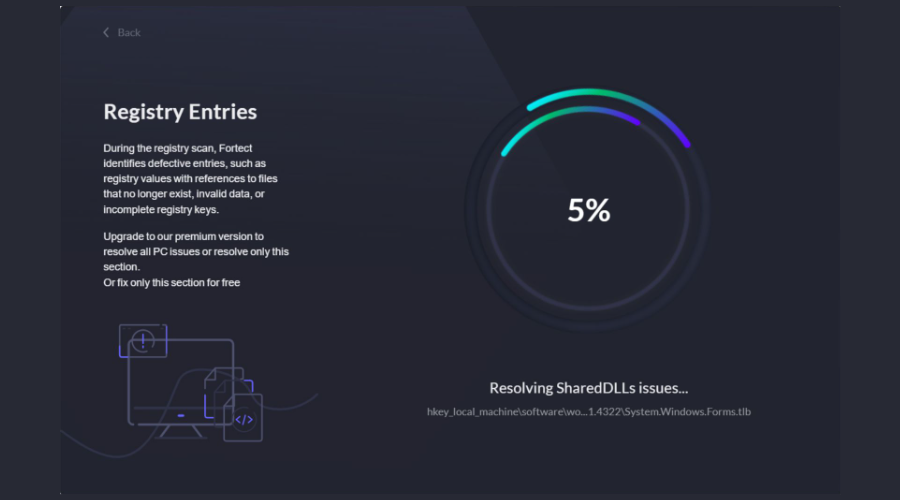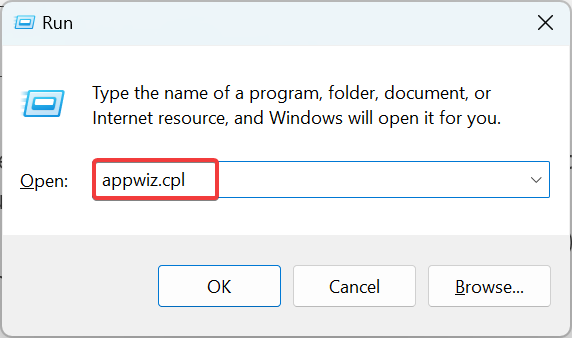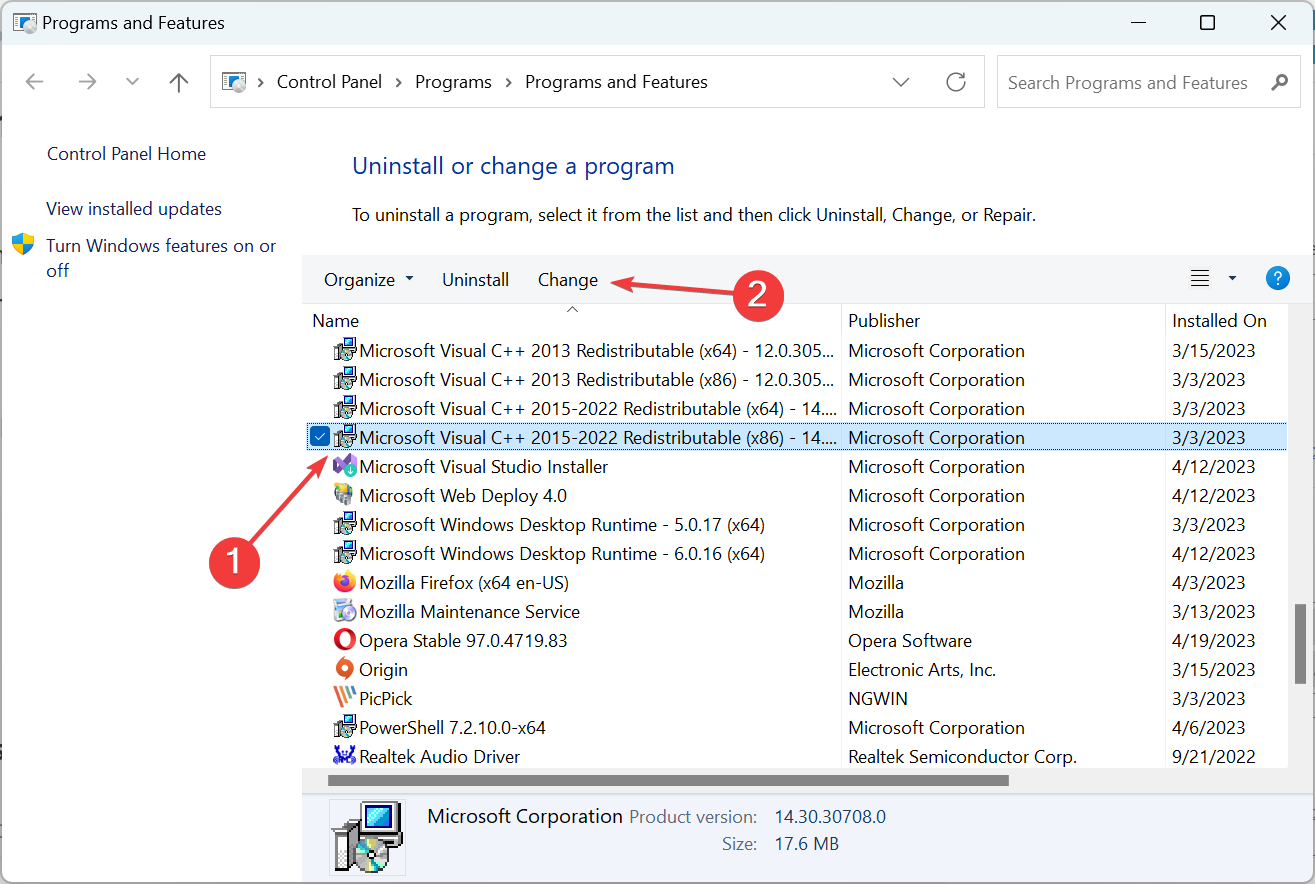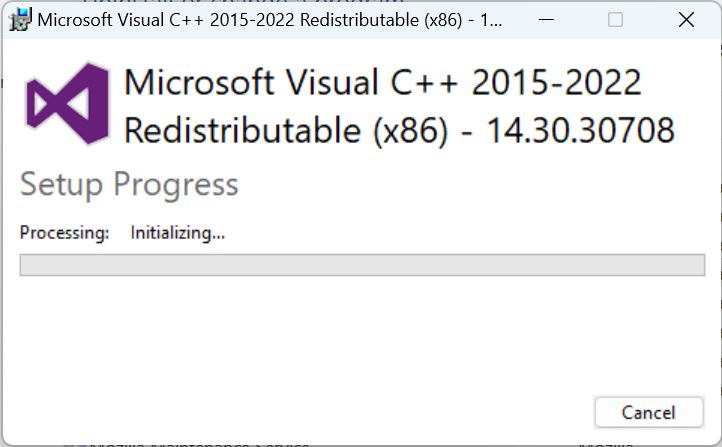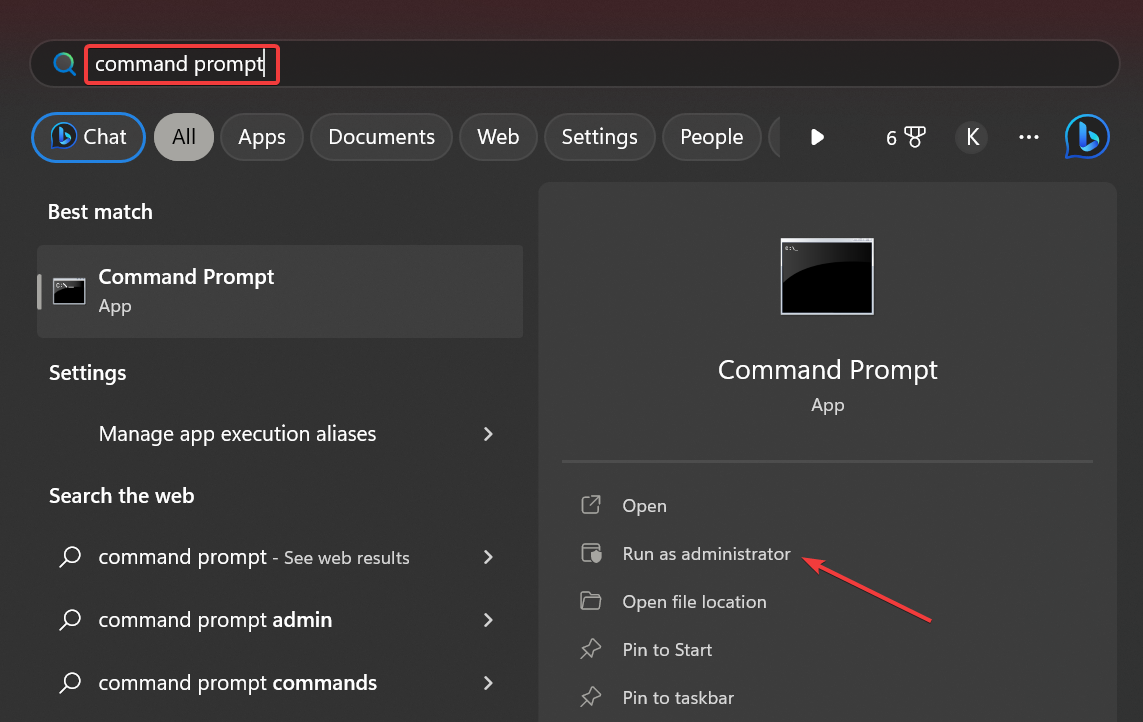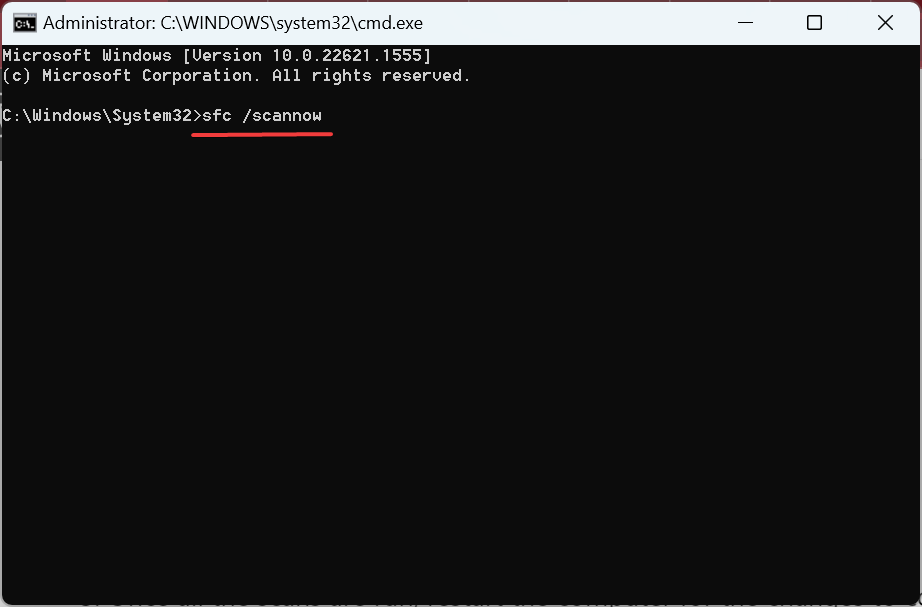虽然缺少 MSVCP140.dll 会更容易一些,但它的调试版本 MSVCP140D.dll(如果未找到)会引入明显的不稳定性,并且不允许应用运行。使用Visual Studio开发的应用程序通常会报告此问题。
MSVCP140D.dll for Visual Studio 用于软件测试,当用户没有调试 Visual C++ 运行时二进制文件时会出现问题。请记住,当缺少DLL时,找不到关键信息,从而影响应用程序的有效运行。
为什么找不到 MSVCP140D.dll?
以下是找不到该文件的几个原因:
- 可再发行组件的问题:找不到 DLL 的常见原因是可再发行组件存在问题或没有这些可再发行组件的调试版本。大多数情况下,DLL与软件捆绑在一起,因此检查这应该是您的主要方法。
- 损坏的系统文件:当系统文件损坏时,Windows甚至其他应用程序都可能无法找到所需的DLL。
- DLL 不可读:在少数情况下,DLL 由于导致文件状态损坏的无端更改而变得不可读。在这里,替换 DLL 是唯一可行的解决方案。
如何修复 MSVCP140D dll 错误?
在我们继续之前,您可以尝试以下一些快速技巧:
- 重新启动计算机并再次启动软件。
- 检查是否有任何挂起的 Windows 更新并安装它们。
- 请与开发人员联系,询问缺少的 MSVCP140D.dll。
如果都不起作用,请转到下面列出的解决方案。
1.使用专用的DLL修复工具
丢失的Microsoft DLL通常很容易检索,但是对于MSVCP140D.dll,事情就不那么简单了。无法轻松找到 DLL。这就是专用DLL修复工具出现的地方。
当涉及到这些时,我们建议 Fortect,市场上最好的工具,如果缺少微软的 DLL 之一,它可以保证 100% 的结果。下载 MSVCP140D.dll 的过程很快。
2. 从另一台电脑复制 MSVCP140D.dll
如果您愿意投入时间并采取具有挑战性的路线,则始终可以选择从另一台PC复制文件。MSVCP140D.dll 位置为 (版本可能有所不同):C:\Program Files\Microsoft Visual Studio\2022\Community\VC\Redist\MSVC\14.31.31103\debug_nonredist\arm64\Microsoft.VC143.DebugCRT
因此,如果您有两台运行 Visual Studio 的电脑,请前往另一台设备上提供的路径,将 DLL 复制到 USB 驱动器,然后将其传输到受影响计算机上的确切位置。
3. 修复可视C++可再发行组件
- 按 + 打开运行,在文本字段中键入 appwiz.cpl,然后点击 。WindowsREnter

- 现在,找到此处列出的所有 Microsoft Visual C++ Redistributable,选择一个,然后单击“更改”。

- 点击修复。

- 现在,等待该过程完成。

- 同样,在此处修复其他可再发行组件。
通常,Microsoft Visual C++ Redistributable的琐碎问题可能会导致MSVCP140D.dll这在Windows 10中找不到。快速修复应该可以让事情启动并运行。
4. 下载可视C++可再发行组件
如果您在PC上找不到任何Microsoft Visual C++ Redistributable,则可能是错误背后的原因。要获得这些,请访问Microsoft的官方网站并下载最新的可再发行组件包。
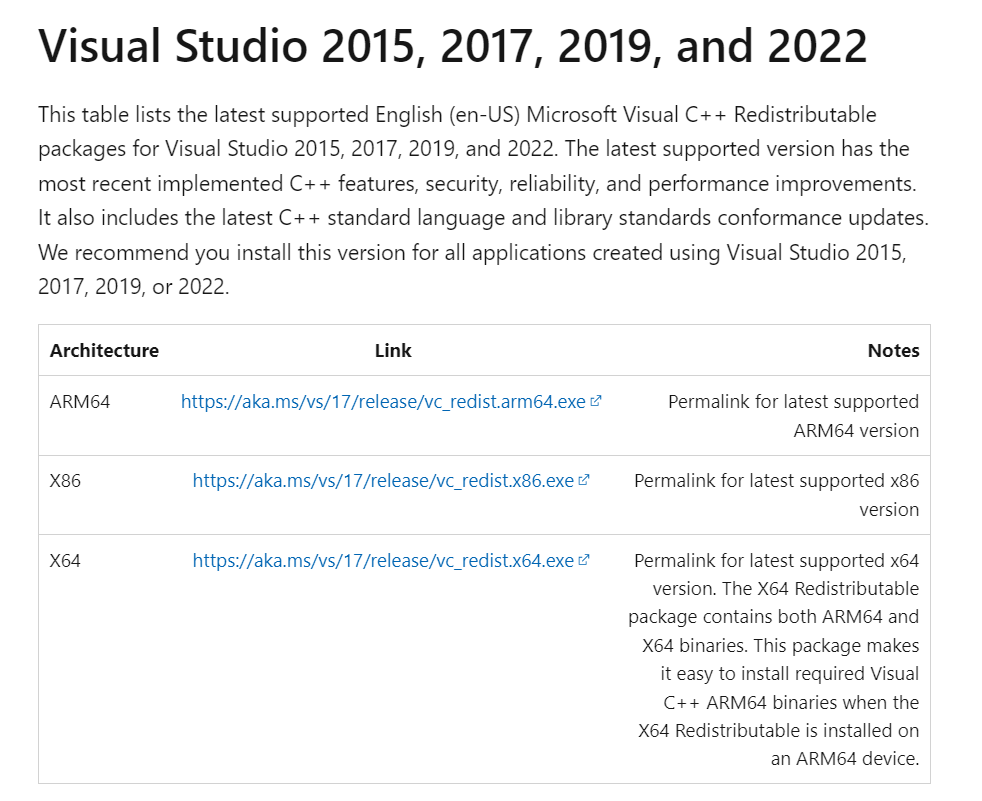
确保获得最新版本,并且不要错过给定版本的任何软件包。下载每一个,尽管最新的支持的可再发行组件列在顶部,所以你不应该遇到识别它们的问题。
5. 运行 DISM 和 SFC 扫描
- 按 + 打开搜索,在文本字段中键入命令提示符,然后单击以管理员身份运行。WindowsS

- 在 UAC 提示符下单击“是”。
- 单独粘贴以下命令,并在每个命令之后点击以运行 DISM:Enter
DISM /Online /Cleanup-Image /CheckHealthDISM /Online /Cleanup-Image /ScanHealthDISM /Online /Cleanup-Image /RestoreHealth - 完成后,执行以下命令以运行SFC扫描:
sfc /scannow
- 完成所有扫描后,重新启动计算机。
如果损坏的系统文件导致丢失的MSVCP140D.dll,运行DISM命令和SFC扫描应该有助于立即摆脱错误消息。